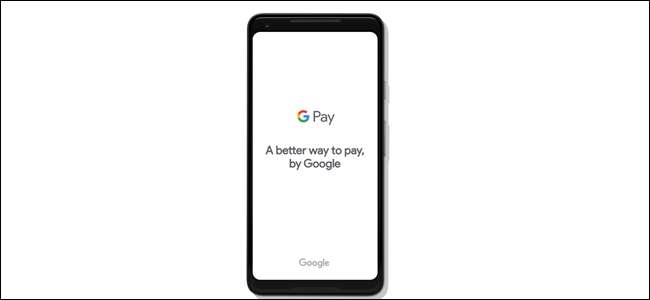
Google Pay ist in den letzten Monaten wirklich gewachsen. Es hat sich vom Android-spezifischen Branding entfernt und Unterstützung für Kundenkarten und Bordkarten hinzugefügt. Was können Sie also alles mit Google Pay tun?
Was ist Google Pay?
Google Pay ist das kontaktlose Zahlungssystem von Google - ähnlich wie Apple Pay oder Samsung Pay.
Es wurde jedoch nicht immer als "Google Pay" bezeichnet. Tatsächlich ist dies eine der jüngsten Änderungen an der Plattform - sie wurde vor Jahren als "Android Pay" bezeichnet. Aber wie bei einigen anderen Produkten im Laufe der Jahre tritt Google vom Android-spezifischen Branding zurück, um in einen viel breiteren Markt einzusteigen.
Sie können Google Pay verwenden, um Dinge mit Ihrem Telefon zu bezahlen, praktisch überall dort, wo kontaktlose Zahlungsmethoden akzeptiert werden. Verknüpfen Sie Ihre Debitkarte, Kreditkarte oder Ihr PayPal-Konto mit Google Pay, und Sie sind nur einen Fingertipp davon entfernt, für so ziemlich alles zu bezahlen.
Sie können Google Pay auch für Einkäufe in einigen Apps wie AirBnB, Fandango und anderen verwenden. Eine vollständige Liste der Orte online und offline, an denen Google Pay akzeptiert wird, finden Sie unter offizielle Google Pay-Website .
So verwenden Sie Google Pay
Nachdem wir nun wissen, was Google Pay ist, sprechen wir über das Einrichten und Verwenden von Google Pay. Zum Starten benötigen Sie ein kompatibles Telefon (ohne Rootberechtigung, KitKat und höher mit NFC) sowie ein Google-Konto.
Angenommen, Sie haben all das, fahren Sie fort und Installieren Sie die Google Pay App . Google Pay ist aber nur für Android verfügbar Google Pay Send ist für iOS verfügbar - Wir werden weiter unten mehr darüber sprechen.
Starten Sie nach der Installation die App. Tippen Sie auf die Schaltfläche „Erste Schritte“, um die Einstellungen vorzunehmen. Als erstes müssen Sie eine Zahlungsmethode hinzufügen. Sie können die Kredit- oder Debitkarte sowie Ihr PayPal-Konto verwenden. Wenn Ihr Google Wallet-Konto über Zahlungsmethoden verfügt, können Sie diese direkt in Pay importieren.
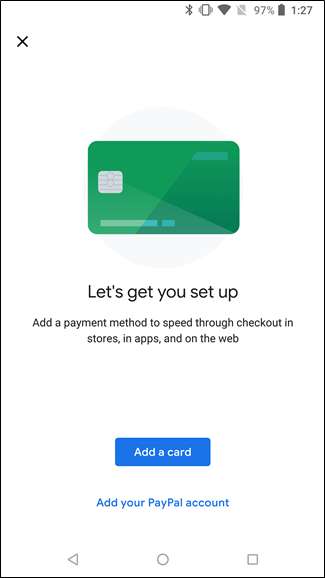
Das Hinzufügen einer Zahlungsmethode ist ziemlich einfach: Geben Sie einfach Ihre Karte und Ihre persönlichen Daten ein. Das Hinzufügen einer Zahlungsmethode ist schnell, aber gelegentlich erfordern einige Banken eine zusätzliche Aktivierung. Das dauert in der Regel ein oder zwei Tage.
Sobald alles eingerichtet ist, können Sie Google Pay verwenden.
Und es zu benutzen ist einfach. Wenn Sie sich an einem Ort befinden, an dem Pay akzeptiert wird, entsperren Sie einfach Ihr Telefon und berühren Sie das Terminal. Bam - NFC erledigt seine Aufgabe und Sie bezahlen Ihre Sachen mit der Standardzahlungsmethode. Nichts dazu!
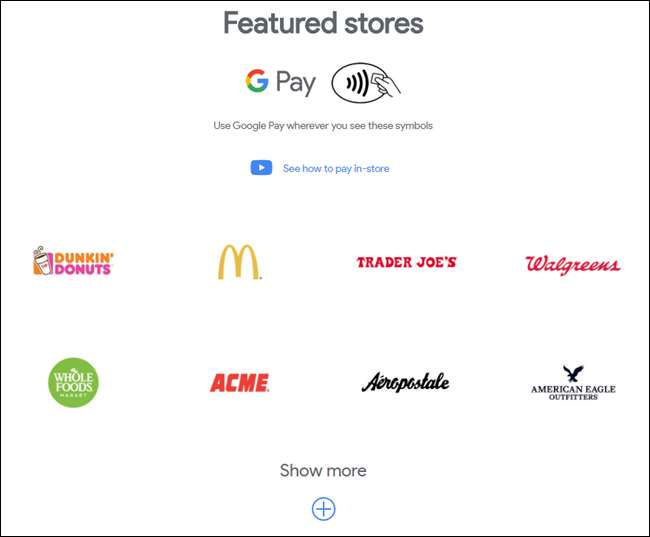
Aber! Google Pay bietet mehr als nur das Bezahlen von Dingen. Sie können es auch verwenden, um andere Arten wichtiger Informationen zu speichern, z. B. Kundenkarten und Bordkarten.
Was Sie sonst noch mit Google Pay tun können
Abgesehen davon, dass Sie nur für Dinge bezahlen, können Sie alle (oder zumindest die meisten) Ihrer Kundenkarten in Google Pay speichern, damit Sie nicht mit den tatsächlichen Karten (oder diesen dummen Schlüsselanhängern) Schritt halten müssen.
Um eine Kundenkarte hinzuzufügen, tippen Sie unten auf die Schaltfläche „Karten“.
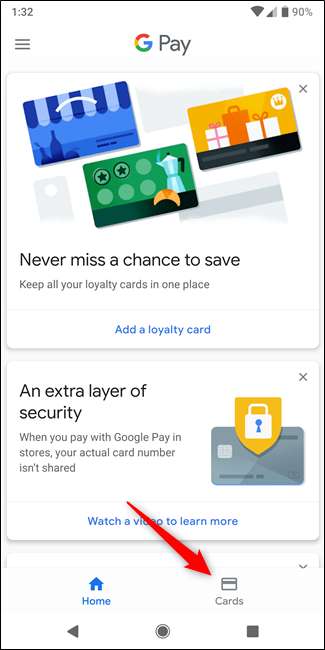
Diese Seite zeigt alle Zahlungsmethoden (und andere Dinge), die Sie bereits in Google Pay haben
Um etwas hinzuzufügen, tippen Sie einfach auf das Pluszeichen in der unteren rechten Ecke.
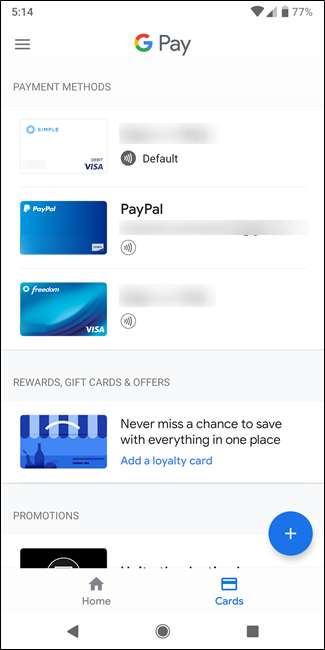
Wählen Sie als Nächstes den Kartentyp aus, den Sie hinzufügen möchten. Sie können neue Kredit- oder Debitkarten, Kundenkarten und sogar Geschenkkarten hinzufügen. Wenn Sie PayPal oder Visa Checkout hinzufügen möchten, tippen Sie auf die Schaltfläche "Andere Zahlungsmethoden hinzufügen".
Wir werden hier eine Kundenkarte für unser Beispiel hinzufügen, aber Sie können hinzufügen, was Sie möchten - das Hinzufügen verschiedener Dinge funktioniert ähnlich. Wenn Sie ein Treueprogramm hinzufügen, wird eine Liste der beliebtesten Programme in der Nähe angezeigt. Sie können jedoch auch nach anderen Programmen suchen.
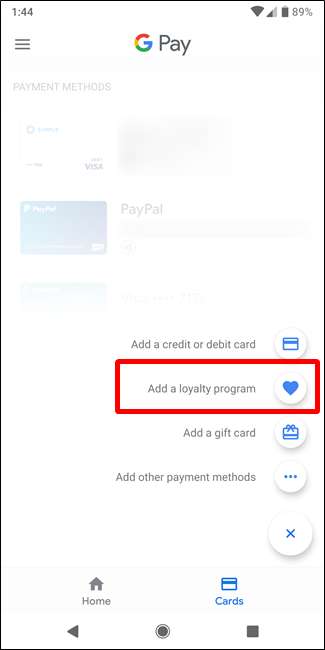
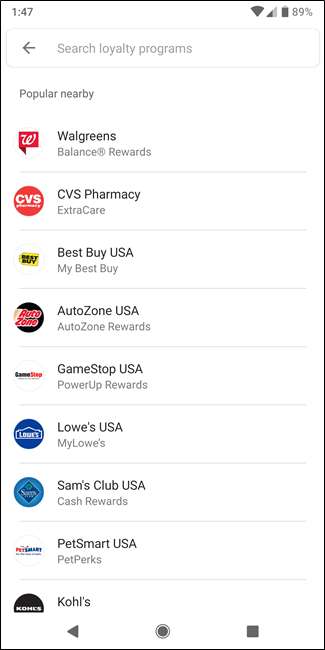
Nachdem Sie ein Programm ausgewählt haben, scannen Sie mit der Kamera Ihres Telefons den Barcode Ihrer Kundenkarte (in den meisten Fällen jedenfalls müssen Sie sich mit einigen von ihnen in Ihrem Konto anmelden). Anstatt von nun an nach Ihrer Kundenkarte zu suchen oder dem Kassierer jedes Mal Ihre Telefonnummer mitteilen zu müssen, starten Sie einfach die Google Pay-App, wischen Sie zum Kartenbildschirm und suchen Sie Ihre Karte.
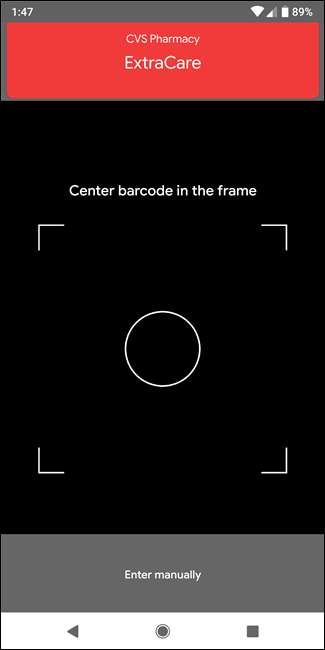
Es geht aber nicht nur um Kundenkarten. Sie können auch Transitpässe für bestimmte Gebiete hinzufügen. Derzeit können Benutzer von Hop Fastpass und Las Vegas Monorail ihren Transitpass zu Google Pay hinzufügen. Dies ist wahrscheinlich eine viel einfachere Möglichkeit, mit ihnen Schritt zu halten. Wenn Sie Ihr Ticket kaufen, wählen Sie einfach die Option "Auf Telefon speichern" mit dem Google Pay-Logo.
Schließlich gibt es eine Bordkartenoption, die jedoch nur in begrenztem Umfang verwendet wird. Derzeit sind Bordkarten auf Southwest Airlines beschränkt. Genau wie bei Transitpässen verknüpfen Sie Ihre Bordkarte über die Southwest Airlines-App mit Google Pay. Tippen Sie mit Pay-Branding auf die Schaltfläche „Auf Telefon speichern“ und los geht's.
Cool, also was ist das für eine Google Pay Send-Sache?
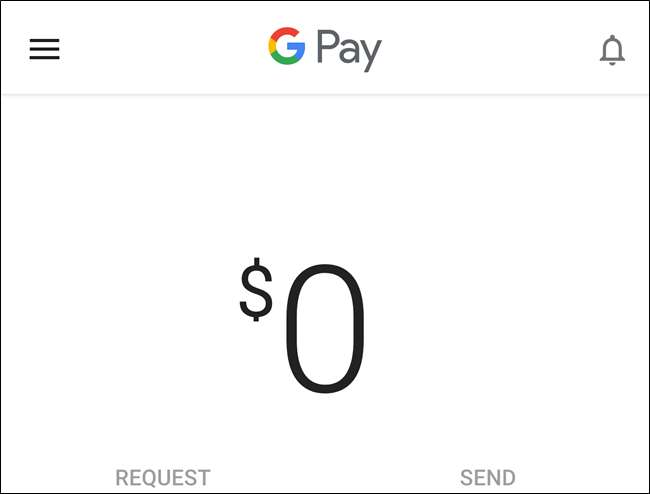
Ja, die Pay Send Sache. Dieser Service ist für beide verfügbar iOS und Android und es ist wirklich nur eine einfache Möglichkeit, Geld an andere Pay-Benutzer zu senden. Anstatt beispielsweise Geld über PayPal oder Venmo zu senden, können Sie auch Pay Send verwenden. Das wars so ziemlich.
VERBUNDEN: Die besten Möglichkeiten, um Geld mit Ihrem Telefon zu senden







